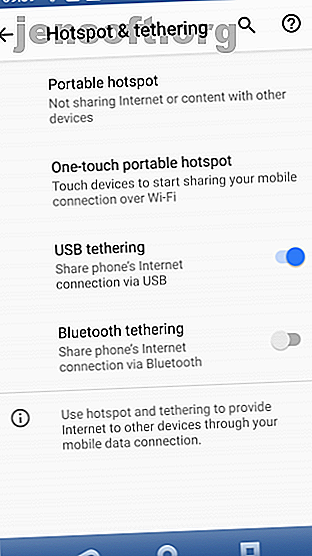
Tethering: Πώς να συνδέσετε το κινητό Internet με τον υπολογιστή ή το φορητό σας υπολογιστή
Διαφήμιση
Χρειάζεστε σύνδεση στο διαδίκτυο για τον υπολογιστή ή το φορητό υπολογιστή σας, αλλά δεν θέλετε να χρησιμοποιήσετε το δημόσιο Wi-Fi; Η λύση είναι απλή: συνδέστε την κινητή σας σύνδεση στο κινητό σας τηλέφωνο με τον υπολογιστή σας. Αυτή η διαδικασία είναι γνωστή ως πρόσδεση.
Η χρήση tethering με το laptop ή το tablet σας μπορεί να είναι ταχύτερη από το δημόσιο Wi-Fi στο αγαπημένο σας καφέ, αλλά δεν είναι χωρίς προβλήματα. Δείτε τι πρέπει να γνωρίζετε σχετικά με τη σύνδεση μέσω κινητού τηλεφώνου με ένα smartphone Android.
Τι είναι η προσκόλληση;
Tethering είναι ο όρος για τη σύνδεση του τηλεφώνου σας στον υπολογιστή σας μέσω USB, Bluetooth ή Wi-Fi και τη χρήση της σύνδεσης στο διαδίκτυο του τηλεφώνου για την παροχή σύνδεσης για τον υπολογιστή.
Στις ημέρες πριν από το iPhone, αυτό σήμαινε τη χρήση ενός τηλεφώνου παλαιού στυλ χαρακτηριστικό για να καλέσετε έναν αριθμό που έδωσε πρόσβαση στο Διαδίκτυο οπουδήποτε Πώς να βρείτε δωρεάν απεριόριστη Wi-Fi πρόσβαση στο Internet Σχεδόν οπουδήποτε Πώς να βρείτε δωρεάν απεριόριστη πρόσβαση στο Internet Wi-Fi Σχεδόν οπουδήποτε υπάρχει τίποτα καλύτερο από τη βαθμολογία δωρεάν Wi-Fi. Εδώ είναι μερικοί τρόποι για να βρείτε δωρεάν απεριόριστο Wi-Fi, ανεξάρτητα από το πού βρίσκεστε. Διαβάστε περισσότερα . Ορισμένα κινητά τηλέφωνα μπορούν να μοιράζονται τη σύνδεσή τους στο διαδίκτυο, επιτρέποντάς σας να συνδεθείτε μέσω του APN του δικτύου συσκευών.
Μετά την κυκλοφορία του iPhone το 2007, τα δίκτυα κινητής τηλεφωνίας άρχισαν να χρεώνουν για σχέδια πρόσδεσης. Ευτυχώς, αυτή η πρακτική που συλλαμβάνει τα χρήματα έκτοτε καταργήθηκε σχεδόν εντελώς, και αυτές τις μέρες, η πρόσδεση είναι συνήθως δωρεάν.
Επεξήχθησαν οι επιλογές Android Tethering Options
Οι ιδιοκτήτες Android έχουν τρεις επιλογές tethering για να μοιραστούν μια σύνδεση στο διαδίκτυο με τον υπολογιστή, το φορητό υπολογιστή ή το tablet:
- Συνδεθείτε μέσω Bluetooth
- Χρησιμοποιήστε το τηλέφωνό σας ως ασύρματο hotspot
- Συνδέστε το τηλέφωνό σας στον υπολογιστή σας μέσω USB
Παρακάτω θα εξετάσουμε το καθένα από αυτά και θα ανακαλύψουμε ποια μέθοδο θα αποβάλει τη μπαταρία σας ταχύτερα και ποια μεταφορά δεδομένων ταχύτερα.
Πριν συνεχίσετε, βεβαιωθείτε ότι έχετε ενεργοποιήσει το κινητό διαδίκτυο στο τηλέφωνό σας. Είναι σημαντικό να σημειωθεί ότι η ισχύς του κινητού σήματος θα επηρεάσει την ταχύτητα.
Αυτό μπορεί να έχει ως αποτέλεσμα η φόρτιση της μπαταρίας να μειώνεται γρήγορα, καθώς το τηλέφωνο βάζει προσπάθεια να κατεβάσει λιγότερα δεδομένα από ό, τι μπορεί με ένα πλήρες σήμα.
Παρέχουμε αποτελέσματα ταχύτητας από το speedtest.net για σύγκριση.
1. Συγκέντρωση μέσω USB
Τα κινητά τηλέφωνα έχουν από καιρό μια λειτουργία μόντεμ, επιτρέποντάς σας να συνδέσετε τη συσκευή στον υπολογιστή σας μέσω USB. Αυτό σας επιτρέπει να μοιράζεστε τη σύνδεση κινητού διαδικτύου μέσω ενσύρματης σύνδεσης, αντί για το ευρύτερα χρησιμοποιούμενο Wi-Fi.
Είναι εύκολο να το κάνεις. Συνδέστε το καλώδιο USB που συνοδεύει το τηλέφωνό σας στον υπολογιστή σας και, στη συνέχεια, συνδέστε το στη θύρα USB του τηλεφώνου.
Στη συνέχεια, στη συσκευή σας Android, ανοίξτε τις Ρυθμίσεις> Δίκτυο & Διαδίκτυο> Hotspot & tethering . Αγγίξτε την επιλογή πρόσδεσης USB . Θα εμφανιστεί η προειδοποίηση Hotspot & tethering, ενημερώνοντάς σας ότι η συνέχιση θα διακόψει τυχόν υπάρχουσες μεταφορές δεδομένων μεταξύ του τηλεφώνου σας και του υπολογιστή σας.


Κάντε κλικ στο OK για να συνεχίσετε. Θα εμφανιστεί ένα εικονίδιο ειδοποίησης για να επιβεβαιωθεί ότι το τηλέφωνο είναι πλέον συνδεδεμένο στον υπολογιστή σας. Στη δοκιμή μας, βρήκαμε τα ακόλουθα αποτελέσματα:
- Ταχύτητα: λήψη 97 Mbps, μεταφόρτωση 2.02 Mbps, με μέσο όρο ping 66ms.
- Ένταση μπαταρίας: Η επίδραση στη μπαταρία εξαρτάται από το εάν ο φορητός υπολογιστής σας είναι συνδεδεμένος ή όχι. Εάν συμβαίνει, η μείωση της μπαταρίας θα πρέπει να είναι αργή έως ανύπαρκτη, καθώς το τηλέφωνο θα φορτίζεται αργά.
Σημείωση: Εάν ο υπολογιστής σας λειτουργεί με την μπαταρία του, το τηλέφωνό σας ενδέχεται να αποστραγγίσει την μπαταρία του υπολογιστή και όχι το δικό του.
2. Bluetooth Tethering
Ένας άλλος τρόπος για να μοιραστείτε την κινητή σύνδεσή σας στο Internet με έναν υπολογιστή, φορητό υπολογιστή ή tablet είναι να χρησιμοποιήσετε Bluetooth. Η ασύρματη τεχνολογία μικρής εμβέλειας έχει αρκετό εύρος ζώνης για τη δρομολόγηση δεδομένων προς και από το τηλέφωνό σας και μια αντιστοιχισμένη συσκευή.
Ξεκινήστε συνδυάζοντας το τηλέφωνό σας με τον υπολογιστή σας. Πρώτα, καθιστούν το κινητό σας τηλέφωνο Android ανιχνεύσιμο, κρατώντας πατημένο το εικονίδιο Bluetooth στην περιοχή ειδοποιήσεων για να ανοίξετε τις ρυθμίσεις Bluetooth.
Υποθέτουμε ότι χρησιμοποιείτε Windows 10, το οποίο διαθέτει ένα απλό εργαλείο αντιστοίχισης Bluetooth στις Ρυθμίσεις> Συσκευές> Bluetooth & άλλες συσκευές . Ενεργοποιήστε το σε On και περιμένετε να εντοπίσουν τα Windows τα Windows.
Εάν αντιμετωπίζετε προβλήματα, δοκιμάστε τον οδηγό μας για τη ρύθμιση της λειτουργίας Bluetooth στα Windows 10 Πώς να ενεργοποιήσετε ή να επιδιορθώσετε το Bluetooth στα Windows 10 Πώς να ενεργοποιήσετε ή να επιδιορθώσετε το Bluetooth στα Windows 10 Χρειάζεται να αντιστοιχίσετε μια συσκευή Bluetooth με τα Windows 10; Δείτε πώς μπορείτε να ενεργοποιήσετε το Bluetooth στα Windows 10 και να αντιμετωπίσετε τυχόν προβλήματα. Διαβάστε περισσότερα .
Αφού αντιστοιχίσετε στο τηλέφωνο, ανοίξτε τις Ρυθμίσεις> Δίκτυο και Διαδίκτυο> Hotspot & Tethering και επιλέξτε πρόσδεση μέσω Bluetooth .


Εν τω μεταξύ, στον υπολογιστή σας, αναπτύξτε το Σύστημα δίσκου για να βρείτε το εικονίδιο Bluetooth και κάντε δεξί κλικ. Επιλέξτε Join a Personal Area Network, βρείτε το εικονίδιο του τηλεφώνου σας και κάντε δεξί κλικ σε αυτό. Στο μενού που προκύπτει, επιλέξτε Σύνδεση χρησιμοποιώντας> Σημείο πρόσβασης .

Το τηλέφωνό σας θα πρέπει στη συνέχεια να εμφανίζει μια ειδοποίηση ότι η σύνδεση μέσω Bluetooth είναι ενεργή. Οι δοκιμές μας βρήκαν:
- Ταχύτητα: λήψη 35 Mbps, μεταφόρτωση 0, 78 Mbps, με μέσο όρο ping 289ms.
- Αντίκτυπος μπαταρίας: Η βαριά χρήση Bluetooth ασκεί πίεση στην μπαταρία σας. Δέκα λεπτά χρήσης έφαγαν το 5% της χρέωσης στο τηλέφωνό μου.
3. Hotspot Wi-Fi
Συνδυάζοντας τα ασύρματα πλεονεκτήματα του Bluetooth με την ταχύτητα του USB, η χρήση του τηλεφώνου σας ως hotspot Wi-Fi είναι ίσως η πιο δημοφιλής επιλογή tethering.
Χρησιμοποιώντας το κινητό σας διαδίκτυο και τη σύνδεση Wi-Fi, το τηλέφωνό σας δημιουργεί ένα ιδιωτικό δίκτυο για να συνδέσετε τις συσκευές των συσκευών σας με έναν ασφαλή κωδικό πρόσβασης. Είναι εύκολα η πιο βολική επιλογή.
Ανοίξτε τις Ρυθμίσεις> Δίκτυο & Διαδίκτυο> Hotspot & tethering και πατήστε Φορητό σημείο πρόσβασης ( hotspot Wi-Fi σε ορισμένα τηλέφωνα). Στην επόμενη οθόνη, μεταβείτε στην επιλογή Ενεργοποίηση και, στη συνέχεια, χρησιμοποιήστε το μενού Configure hotspot για να ορίσετε ένα όνομα για τη σύνδεση (ή χρησιμοποιήστε την προεπιλογή, συνήθως AndroidAP ).
Πατήστε το πλαίσιο " Εμφάνιση κωδικού πρόσβασης " για να δείτε τον κωδικό πρόσβασης, αν χρειαστεί.



Στον υπολογιστή σας με Windows, πατήστε Win + I για να ανοίξετε τις Ρυθμίσεις και στη συνέχεια Network & internet> Wi-Fi . Κάντε κλικ στην επιλογή Εμφάνιση διαθέσιμων δικτύων και περιηγηθείτε για να βρείτε το δίκτυο που έχει δημιουργήσει το τηλέφωνό σας. (Μπορείτε επίσης να το κάνετε κάνοντας δεξί κλικ στο εικονίδιο του ασύρματου διαδικτύου στο δίσκο συστήματος).

Επιλέξτε το δίκτυο και κάντε κλικ στην επιλογή Σύνδεση . Στη συνέχεια, εισάγετε τον κωδικό πρόσβασης όπως εμφανίζεται στο τηλέφωνό σας (πραγματοποιώντας οποιεσδήποτε άλλες αλλαγές, όπως απαιτείται) και η σύνδεση θα καθοριστεί μετά από λίγο. Εδώ βρήκαμε από αυτή την επιλογή:
- Ταχύτητα: λήψη 10 Mbps, μεταφόρτωση 4.45 Mbps, με μέσο ping 55 ms.
- Αντίκτυπος μπαταρίας: Όπως και με τη σύνδεση μέσω Bluetooth, η βαριά χρήση μειώνει την μπαταρία κατά περίπου πέντε τοις εκατό σε 10 λεπτά. Η τυπική χρήση φαίνεται να είναι καλύτερη με τη σύνδεση Wi-Fi, ωστόσο, και θα μπορούσε ενδεχομένως να διαρκέσει περίπου 5-6 ώρες.
Αφού ρυθμίσετε την πρόσδεση ασύρματου δικτύου για πρώτη φορά, είναι εύκολο να ενεργοποιηθεί ξανά. Ανοίξτε την περιοχή ειδοποιήσεων και πατήστε το κουμπί Hotspot και, στη συνέχεια, περιμένετε να συνδεθεί ο υπολογιστής σας.
Mobile Tethering; Χρησιμοποιήστε USB για καλύτερη διάρκεια ζωής μπαταρίας
Το ασύρματο, το Bluetooth και το tethering μέσω USB είναι όλες οι επιλογές για τη σύνδεση του φορητού ή του tablet σας στο διαδίκτυο. Αλλά ποια είναι η καλύτερη;
Οι δοκιμές μας δείχνουν ότι η πρόσδεση μέσω USB είναι η επιλογή που αποβάλλει τη μπαταρία του τηλεφώνου σας όσο πιο αργά. Εν τω μεταξύ, το Bluetooth προσφέρει τις χειρότερες ταχύτητες. Χάρη στις βελτιώσεις στην τεχνολογία Bluetooth, η επίδρασή της στην μπαταρία είναι αποδεκτή.
Κολλημένη επιλογή μεταξύ ενός hotspot Wi-Fi και tethering μέσω USB; Λοιπόν, το USB δεν είναι το ταχύτερο σε όλα, κάνοντας το Wi-Fi την καλύτερη επιλογή για όλους. Αλλά εάν δεν είναι διαθέσιμο το Wi-Fi, η βασική χρήση του USB tethering είναι η καλύτερη εναλλακτική λύση.
Ανησυχείτε για το κόστος πρόσδεσης; Ελέγξτε αυτούς τους τρόπους για να μειώσετε τη χρήση δεδομένων 8 Χρήσιμες συμβουλές για τη μείωση της χρήσης δεδομένων κινητής τηλεφωνίας και την εξοικονόμηση χρημάτων 8 Χρήσιμες συμβουλές για τη μείωση της χρήσης δεδομένων κινητής τηλεφωνίας και την εξοικονόμηση χρημάτων Θέλετε να αξιοποιήσετε στο έπακρο το πρόγραμμά σας δεδομένων για κινητά; Αυτές οι εφαρμογές και τα κόλπα μπορούν να σας βοηθήσουν να αποσπάσετε τα τελευταία megabyte. Διαβάστε περισσότερα .
Εξερευνήστε περισσότερα σχετικά με: τη ζωή της μπαταρίας, τη χρήση δεδομένων, Wi-Fi, hotspot Wi-Fi, Wi-Fi Tethering.

